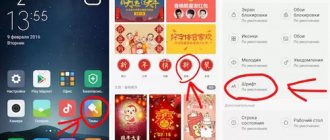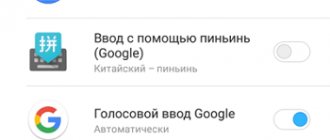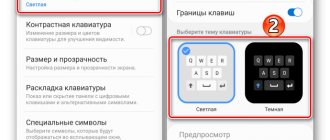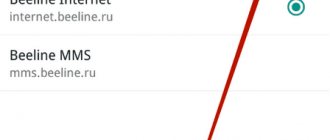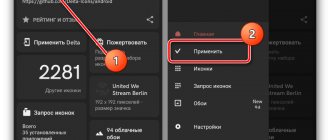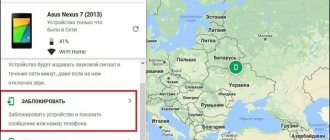(28 Голоса (ов)) В любом случаи, стандартный шрифт на Android смартфоне или планшете удовлетворяет потребностям пользователя. Он имеет приятный вид и обычно удобный размер. Но всегда находятся такие пользователи, которым что-то не нравится, или хочется изменить, или просто выделиться из толпы. И всегда находится такая небольшая группа людей, которые постоянно возятся с Android шрифтами ради собственного удовлетворения.
Если Вы принадлежите одной из этих групп, или сразу же к двум одновременно, тогда Вы на нужной странице. За что можно всегда хвалить Android, так это за его гибкость в настройках; он даже позволяет изменять шрифт, который используется в пользовательском интерфейсе. Но это ещё не значит, что изменить шрифт так просто, в некоторых случаях, чтобы это сделать требуется немного больше знаний, чем у простого юзера.
В этой статье мы опишем руководство по изменению стандартного шрифта Android ОС, применяя два разных метода: один – не требует рутинга устройства, второй – придется рутить.
Обходимся без рутинга (no Root)
Используем EOM скины
У оригинальной Android прошивки нет возможности изменять шрифты. Вам не удастся так просто изменить шрифт Nexus смартфона или планшета – хотя возможно. Не у всех даже AOSP прошивок, как CyanogenMod или AOKP, есть такая возможность.
Но когда такие EOM гиганты как Samsung и LG приложили свои руки к AOSP коду, они добавили к своим скинам возможность простого изменения шрифта через обычные настройки устройства. Например, Galaxy S2, Galaxy S3, Galaxy Note, Galaxy , Galaxy Note 10.1, и даже Galaxy Camera имеют несколько видов шрифтов, кроме стандартного, ну а если хочется больше, тогда вперед на Google Play Store.
Некоторые LG смартфоны тоже имеют подобный функционал, вот только вместо Google Play Store, Вы будете перенаправлены на LG Smart World.
Для того, чтобы изменить шрифт на этих устройствах, нужно выполнить несколько простых движений: Настройки->Экран->Стиль шрифта (Settings > Display > Font Style
). Потом выберите подходящий шрифт и нажмите на кнопку “Подтвердить”. Новый шрифт примениться мгновенно, не нужно даже перезагружать устройство.
При помощи популярного лончера GO Launcher EX
Ещё один способ, который не требует рутить девайс, использует разные приложения лончеров. Некоторые из них имеют функцию изменения шрифта, ну а у многих она отсутствует.
Одним из самых популярных лончеров, который поддерживает функцию изменения шрифта это . Единственным его недостатком есть то, что он не изменяет шрифт в приложениях и системном меню Android. Другие шрифты применяются только к определенным частям интерфейса лончера, но не ко всей системе.
И так, выполняем следующие действия:
- Скопируйте TTF файл шрифта в директорию: ../sdcard/GOLauncherEX/fonts
; - Откройте GO Launcher EX;
- На домашнем экране нажмите кнопку “Меню” (представлена в виде 3 точек) или перетащите экран вверх;
- Теперь нажмите кнопку “Предпочтения” (Preferences
) чтобы перейти на страницу с настройками GO Launcher; - Теперь выберите “Визуальные настройки” (Visual Settings
); - И выберите вкладку “Шрифт” (Font
), слева; - Нажмите на кнопку “Искать шрифты” (Scan Font
), чтобы приложение смогло найти доступные шрифты, которые Вы скопировали в папку: ..
/sdcard/GOLauncherEX/fonts; - После сканирования, выберите шрифт, который Вам больше всего подходит.
Изменения вступят в силу немедленно. Перезагрузка не нужна.
iFont (только для Samsung устройств)
Популярное приложение iFont тоже можно использовать для изменения шрифта, однако только для Samsung девайсов. Хотя иногда бывает так, что это приложение даже работает на некоторых РУЧЕНЫХ не Samsung устройствах.
Снова повторяем действия:
- Разрешаем установку приложений из “Неизвестных источников”, обычно эта функция включается
- Настройки->Безопасность (Settings > Security);
- Загружаем iFont и нажимаем на вкладку Online;
- Теперь нажимаем на название шрифта, который нужно установить;
- Нажимаем на кнопку Загрузить (Download);
- Дальше, нажимаем на кнопку Установить (Set), или идем: Настройки->Экран->Стиль шрифта (Settings > Display > Font Style) и выбираем загруженный шрифт.
Шрифт будет применен немедленно. Перезагрузка не требуется. Приложение iFont распространяется бесплатно.
Методы требующие рутинга (Root)
Важно
: имея права рута, Вы можете изменять системные файлы, и в случаи ошибки можете превратить свой смартфон или в абсолютно ненужную вещь, или брелок, поэтому будьте осторожны!
Эта инструкция написана в обучающих целях, поэтому нет никаких гарантий, что она будет работать корректно в Вашем отдельном случаи.
Следуя этой инструкции, Вы действуете на собственный страх и риск, и мы не несем никакой ответственности за последствия.
Используем специальные приложения
Для рученых Android устройств существует много приложений, которые позволяют изменять шрифт. Всех их вы можете скачать на Google Play Store, но самыми популярными являются Font Installer и iFont.
Для рученых Android устройств, отлично подойдет под эту задачу. У него даже есть встроенная функция пред просмотра шрифта. Поэтому, выбирая шрифт, Вы всегда можете посмотреть как он выглядит перед его установкой.
Приложение распространяется бесплатно. Чтобы установить TTF шрифт, который Вы сохранили на устройстве надо:
- Скопируйте TTF файл на девайс, желательно в директорию: /sdcard
; - Загрузите Font Installer;
- Прежде чем установить новый шрифт, сделайте резервную копию стандартного шрифта: выберите Menu-> Backup/Restore.
Нажимаем
Backup.
Если Superuser или SuperSU спрашивает о разрешении и правах, предоставьте их; - Теперь перейдите во вкладку Local и найдите скопированный TTF файл;
- Нажмите на файл шрифта, во всплывающем меню появится команда “Установить”, выбираем её;
- Если Superuser или SuperSU снова спрашивает о правах, предоставьте их.
- После установки, Installer спросит перезагрузить устройство, ответьте “Да”.
iFont
В отличии от Font Installer, iFont может работать даже с не ручеными Samsung устройствами. Но чтобы использовать это приложение не только на Samsung девайсах, его нужно обязательно зарутить.
Скачать, установить и применить шрифт из вкладки Online:
- Выбираем шрифт;
- Нажимаем кнопку Скачать (Download);
- Теперь нажимаем кнопку Установить (Set);
- Если появилось всплывающее окно с вопросом о настройке режима, нажмите System Mode;
- Теперь устройство перезагрузиться, чтобы применить новый шрифт.
Можно также установить скопированный локальный шрифт (TTF файл) в директорию /sdcard/ifont/custom. Для этого надо:
- В главном окне iFont нажать кнопку Меню;
- Теперь выбираем Settings -> Change Font Mode.
Если Вы используете рученый не Samsung девайс, тогда нажимаем: System Mode, а если рученый Samsung девайс, тогда Samsung Mode; - Переходим во вкладку Custom;
- Выбираем наш шрифт и нажимаем кнопку “Установить” (Set);
- Если Вас снова спросят о настройке режима, выберите System Mode.
Ручной метод, используя ADB
До этого момента всё было очень просто и иметь права рута было не обязательно, но в этом методе эти права необходимы, поскольку мы будем иметь дело с файлами в защищенной директории /system/fonts.
Один из таких методов установки шрифта использует Android Debug Bridge (ADB). Чтобы им воспользоваться нам понадобится:
- Рученый Android девайс;
- Компьютер с установленным Android Software Development Kit (SDK);
- Если компьютер работает под управлением Windows, тогда нужны все необходимые драйвера для распознания нашего Android устройства;
- ADB должно распознавать наше устройство;
- USB кабель;
- TTF файлы нужных шрифтов.
В этом примере мы используем шрифт Times_New_Roman.ttf,
который должен заменить стандартный
Roboto-Regular.ttf.
Приступим:
На компьютере переименуйте Times_New_Roman.ttf
в
Roboto-Regular.ttf
;
Теперь любым удобным для вас способом скопируйте так званый Roboto-Regular.ttf
файл в директорию девайса
/sdcard;
Запустите на компьютере командную строку;
Выполните команду:
- adb shell
Так уж мы, люди, устроены, что всё хотим сделать под себя так, чтобы отличалось от других и выделялось из общей «серой» массы. Смартфоны в этом тоже не исключение. Помимо внешних изменений и украшательств, можно ещё изменить и внутренний интерфейс устройства. В этом посте я расскажу каким образом можно поменять шрифт на Андроид — одной из самых популярных операционных систем для планшетов и телефонов. На сегодняшний день есть два способа изменить шрифт: 1. С правами обычного пользователя 2. С помощью прав суперпользователя — root.
Самый простой способ
— первый. Вы сможете легко сменить шрифт в Android (в том числе 5.0 и 5.1) и не получить при этом кучу проблем. Вот только при таком варианте очень многое зависит от Вашего аппарата. Во-первых, у некоторых версий Андроид есть встроенный инструмент для смены шрифтов. Чтобы им воспользоваться — зайдите в настройки смартфона и откройте раздел «Экран» или «Дисплей», а в нём — пункт «Шрифт» или «Стиль шрифта»:
Нажимаем на эту кнопку и получаем окно с выбором доступных шрифтов, позволяющий использовать встроенные варианты или загрузить новые с Google Play.
Но повторюсь, такой функционал несть не на всех моделях телефонов. В этом случае можно воспользоваться так называемым лаунчером (launcher) — это специальная оболочка для Android, которая изменяет внешний вид обычного интерфейса системы на иной, более интересный и красивый. Например, GoLauncher. Как правило, у таких программ есть множество тем, которые позволяют как угодно кастомизировать внешний вид как Вашей душе заблагорассудится.
Вам достаточно просто установить его через Плеймаркет и настроить так, как Вам хочется. Некоторые производители мобильников уже изначально ставят свой лаунчер — например, Asus, Samsung, LG, Lenovo или Huawei. Тогда ещё проще: не нужно ничего ставить — просто зайдите в настройки установленного лаунчера и измените его так, как нужно Вам! Ещё один вариант — установка программ, который позволяют поменять шрифты в android.
Второй способ
работает только после получения прав суперпользователя — root в системе. Без них ничего сделать не получится. После этого, надо будет поставить специальную программу, которая может менять шрифты. Например,
HiFont
— отличная бесплатная программа, поддерживающая большое количество устройств, в том числе Samsung Galaxy.
Приложение HiFont имеет в свой библиотеки сотни разных шрифтов, поддерживает загрузку из Интернета и создание своего собственного стиля. К тому же, Вы всегда без проблем сможете вернуть обратно стандартный. Вторая отличная,стабильная и простая программа — Font Installer
, которая имеет не менее богатые возможности, чем HiFont. Тоже для работы требует права РУТа. При работе она позволяет сделать резервную копию стандартных шрифтов Android и Вы всегда имеете возможность вернуть всё обратно при необходиомости.
Единственный минус, не все шрифты, предлагаемые приложением поддерживают кириллицу. Работ Font Installer проста до безобразия — запускаем программу, выбираем шрифт, просмотриваем результат с помощью кнопки «Preview». Если нравится — устанавливаем, нажав на «Install».
Большинству пользователям достаточно шрифта установленного по умолчанию в телефоне или планшете Android. Он приятный и обычно имеет нужный комфортный размер. Но всегда будут пользователи Android, которые хотят изменить шрифт и выделиться из толпы. И всегда есть такая небольшая категория людей, которые любят кастомизировать свое устройство и будут возиться с шрифтами, темами и т.д., просто для своего удовольствия.
Если вы принадлежите к одной из таких групп, вы попадали на нужную страницу. Самое большое достоинство Android — это возможность кастомизации, в ней даже можно изменять стандартные шрифты пользовательского интерфейса. Однако изменить шрифт не всегда просто. Во многих случаях для изменения шрифта потребуется техническое ноу-хау.
В этом руководстве вы узнает, как поменять шрифт на Android. Мы рассмотрим две способа: один без root-прав, а второй с .
Изменение шрифта на телефонах Samsung и установка своих шрифтов
Телефоны Samsung, а также некоторые модели LG и HTC имеют опцию изменения шрифта в настройках.
Для простой смены шрифта на Samsung Galaxy вы можете выполнить следующие шаги
1. Зайти в Настройки — Дисплей.
2. Выбрать пункт «Шрифт и масштаб экрана».
3. В нижней части выбрать какой-либо шрифт, а затем нажать «Готово» для его применения.
Тут же присутствует пункт «Загрузить шрифты», позволяющий произвести установку дополнительных шрифтов, но: все они (кроме Samsung Sans) платные. Тем не менее, это можно обойти и установить собственные шрифты, в том числе из ttf файлов шрифтов.
Доступно несколько подходов к установке своих шрифтов на телефонах Samsung Galaxy: до версии Android 8.0 Oreo шрифты FlipFont (именно они используются на Samsung) можно было найти в Интернете и скачать в виде APK и они сразу были доступны в настройках, также исправно работали шрифты, устанавливаемые с помощью приложения iFont (будет рассмотрено далее в разделе про «другие телефоны Android»).
Если на вашем смартфоне установлена Android 7 или более старая версия, вы всё еще можете использовать эти способы. Если же у вас новый смартфон с Android 8 или 9, придется искать обходные пути для установки своих шрифтов.
Один из них, самый простой и работающий на настоящий момент времени (тестировалось на Galaxy Note 9) — использование приложения ThemeGalaxy.
Сначала о бесплатном варианте использования этого приложения для смены шрифтов:
1. После установки приложения у вас в списке появится две иконки: для запуска Theme Galaxy и отдельная — «Темы». Сначала запустите сам приложение Theme Galaxy, дайте необходимые разрешения, а затем запустите «Темы».
2. Выберите вкладку «Шрифты», а в углу вместо «All» выберите «Cyrillic» для того, чтобы отображались только русские шрифты. В списке доступны бесплатные шрифты с Google Fonts.
3. Нажмите «Скачать», а после скачивания — «Установить шрифт».
4. Перезагрузите ваш телефон (требуется для Samsung с Android Oreo и более новыми системами).
5. Шрифт появится в настройках телефона (Настройки — Дисплей — Шрифт и масштаб экрана).
Это же приложение позволяет выполнить установку собственного шрифта TTF (которые в изобилии доступны для скачивания в Интернете), но функция является платной (минимум 99 центов, единоразово). Путь будет следующим:
1. Запустите приложение Theme Galaxy, откройте меню (свайп с левого края экрана).
2. В меню в разделе «Дополнительно» выберите «Создание вашего шрифта из .ttf». При первой попытке использования функции вас попросят её купить.
3. Укажите имя шрифта (как он будет отображаться в списке в настройках), о и укажите место хранения файла шрифта на телефоне (также можно сложить файлы шрифтов в папку themeGalaxy/fonts/custom/ и о.
4. Нажмите «Создать». Сразу после создания будет произведена установка шрифта.
5. Перезагрузите телефон (только для новых версий Android).
6. Шрифт отобразится в настройках и будет доступен для установки в интерфейсе вашего Samsung.
Ещё одно приложение, умеющее устанавливать шрифты на Samsung — AFonts. На Oreo также требует перезагрузки, создание своих шрифтов требует покупки функции, а русские шрифты в каталоге отсутствуют.
Дополнительные методы установки шрифтов на Samsung Galaxy с новыми версиями Android доступны здесь: https://4pda.ru (см. раздел Шрифты для Samsung на Android 8.0 Oreo).
Изменить шрифт на Android без рута (root)
Несмотря на то, что в самой Android не возможности изменять системный шрифт, многие производители добавили такую функцию в свои смартфоны, что позволяет легко сменить шрифт на Android этих смартфонов. К этим производителям относятся такие крупные компании, как Samsung, HTC и LG.
Процесс может отличаться в зависимости от конкретного телефона, но вы можете найти эту опцию в настройках. Обычно она находится в разделе «Экран». В этом разделе вы можете изменить размер шрифта, а в некоторых телефонах и стиль.
Например, в некоторых Android-устройствах от Samsung, есть несколько стандартных шрифтом, которые можно изменить в любое время. Если их недостаточно совы можете скачать больше из Play Маркета.
Чтобы изменить шрифт на телефонах Samsung, HTC и LG, выполните следующие шаги:
1: Зайдите в «Настройки»
своего устройства.
2: В подразделе «Экран»
, выберите
«Стиль шрифта»
.
3: Коснитесь шрифта
, который хотите установить.
4: Замена шрифта присходит мгновенно
и нет необходимости в перезагрузки.
Выбранный шрифт измениться во всем интерфейсе вашего устройства, в их числе: строка состояния, системное меню, сообщения, приложения и так далее.
Приложения из Play Маркета
Производитель вашего смартфона не сделал возможность менять шрифт, а рутина вы делать не хотите? Не расстраивайтесь! Есть еще один способ изменить шрифт на Android без root-прав — это Лаунчер. В некоторых лаунчерах есть функция изменения шрифта без установки тем.
GO Launcher
Одним из таких лаунчеров является популярный лаунчер — GO Launcher. Чтобы изменить шрифт в GO Launcher, выполните следующий действия:
- Скопируйте
ваши
файлы шрифтов TTF на телефон
(в любую папку). - Откройте GO Launcher.
- Найдите приложение «Инструменты
» и откройте его. - Нажмите значок «Настройки лончера
» . - Найдите и нажмите на кнопку «Шрифт
«. - Нажмите «Выберите шрифт
». - Нажмите на шрифт
, который вы хотите установить.
Изменения в системе произойдут мгновенно, без необходимости перезагрузки. Совет, если вы качаете шрифты из интернета, убедитесь, что они поддерживают кириллицу.
Один из самых — Apex Launcher. С его помощью можно установить любимый шрифт. Имеете ввиду что он меняет шрифт только в самом лаунчере и то что приложение довольно дорогое.
- Выберите Главный экран
. - Нажмите Макет и стиль
. - Наконец, выберите шрифт какой вы хотите использовать для домашнего экрана.
Если вы хотите изменить шрифт на пенсии приложений, есть способ сделать это с помощью Apex Launcher:
- Зайдите в настройки Apex Launcher.
- Нажмите на App Drawer
. - Нажмите на Макет и иконки приложений
. - Наконец, прокрутите вниз, а затем коснитесь Шрифты
и выберите, какой шрифт хотите использовать в приложении.
Наконец, можно изменить шрифт для папок в телефонах следую шагам:
- Зайдите в настройки Apex Launcher.
- Выберите Папки
. - Наконец, прокрутите вниз, а затем нажмите на Шрифт
и выберите, какой шрифт хотите использовать для папки.
Приложение iFont предназначено для изменения шрифтов на Android. Раньше приложение поддерживало только устройства Samsung и то не все. Но сегодня разработчик заявляет, что iFont поддерживает Samsung, Xiaomi (MIUI), Meizu, Huawei (Emotion UI) и HTC, Sony и Motolora (нужен root).
iFont распространяется бесплатно и есть ненавязчивая рекламы. Приложение достаточно хорошо работает на нескольких смартфонах которые я тестировал (в их числе Xiaomi Redmi Note 4, Huawei Nova 2).
Меняем шрифт на телефоне Хуавей
Оформление текста на Хуавее меняяется в настройках. Результат – телефон с крупным шрифтом, стандартным или уменьшенным. Если хочется изменить не только размер букв, потребуется установить приложение для замены шрифта. Телефоны от производителя Huawei поддерживают программу FontFix, если на гаджете стоит версия Андроид не старше 4.1. FontFix содержит меню из 4 тысяч шрифтов, которые, к сожалению, не сортируются по языку ввода. Чтобы отыскать удобный кириллический шрифт придется потрудиться.
Изменить шрифт на Android с рутом (root)
Внимание!
Если у вас есть root права на вашем телефоне или планшете, вы можете изменить , но при этом вы можете навредить своему устройству. Так что будьте осторожны.
- Информация в этом руководстве предоставляется только в учебных и образовательных целях. Нет гарантии, что эта инструкция будет работать на вашем устройстве.
- Используете эту инструкцию а свой страх и риск. Я не несу никакой ответственности за то, что произойдет с вашим устройством, в результате использования вами информации в этом руководстве.
- Сначала внимательно прочитайте всю инструкцию, прежде чем ее выполнять.
Приложения из Play Маркета
Простым способом изменения шрифтов в Android устройствах с рутом, является использование приложений для изменения шрифтов. В Play Маркете есть несколько таких приложений. Большинство из них предлагают возможность предварительно посмотреть как будет выглядеть устройства после установки нового шрифта.
В этом разделе мы рассмотрим два приложения для смены шрифтов: FontFix и iFont.
FontFix
FontFix — отличное бесплатное приложение для изменения системных шрифтов в рутованных телефонах. Оно имеет встроенную функцию предварительного просмотра шрифтов, благодаря чему вы будете точно знать как они будут выглядеть еще до их установки.
Чтобы изменить системный шрифт на Андроид, выполните следующий действия:
1: Сохраните на свое устройство файл нужного шрифта (расширение TTF), желательно в /sdcard
.
2: Прежде чем заменять свои системные шрифты, создайте существующих шрифтов по умолчанию. Зайдите в «Меню» (три точки) -> Settings и выберите Backup/Restore
. Если Superuser или SupeerSU запросит разрешение, дайте ему.
3: Вернитесь на главный экран приложения и выберите в правом нижнем углу кружок с плюсом (+)
, откроется проводник, найдите свой TTF-файл.
4: Нажмите на TTF-файл
, откроется окно предосмотра, еще раз нажмите на кружок с плюсом (+). В сплывающем окне нажмите
INSTALL
.
5: Если Superuser или SupeerSU запросит разрешение, предоставьте.
6: Приложение предложит вам перезагрузить устройство. Нажмите «Да».
Заключение
Изменение шрифтов на Android — это не повседневная задача, выполняющаяся большинством людей своих телефонах и смартфонах. Посреди тех, кто действительно нуждается в изменении шрифтов на своих устройствах: можно это сделать или нет, а если да то каким способом.
Какой шрифт сейчас сейчас стоит на вашем Android-устройстве? Вы когда нибуть меняли его? Если да, использовали ли вы способы описанные в этом руководстве? Если нет, как вы поменяли свои системный шрифт? Расскажите нам свой способ.
Операционная система «Android» — одна из наиболее гибких, удобных, и дружественных к пользователю. Она предполагает широкие возможности для своей настройки, при этом, к сожалению, в её базовом функционале отсутствует возможность смены важного визуального элемента системы – её шрифта
. Стремясь добавить опцию изменять шрифт, некоторые разработчики самостоятельно добавляют такую возможность в свои гаджеты, пользователям же других устройств рекомендуется воспользоваться сторонними приложениями, которые необходимо установить на их телефон. В этом материале я расскажу, как поменять шрифт на Андроиде, какие инструменты нам в этом помогут, и как ими воспользоваться.
Меняем шрифт на ОС «Андроид»
Как изменить цвет курсива
Перед тем, как изменить цвет шрифта на Андроиде, нужно открыть вкладку «Настройки» на устройстве. Затем необходимо соблюдать следующий порядок действий:
- Найти раздел «Шрифт».
- Кликнуть на строку «Масштаб дисплея». Здесь расположено несколько опций, отвечающих за шрифт, цвет, размер. Следует выбрать «Цвет», после чего найти понравившийся или создать новый посредством цветного кольца.
- После всех действий нажать «Готово».
Если же данный вариант вам не подходит по каким-либо причинам, то девайс можно рутировать, а после модифицировать в интерфейсе всё, что угодно.
Может быть интересно: Как установить шрифт в Ворд
Как поменять шрифт на Андроиде – особенности реализации
Как я уже отмечал выше, первоначально функционал ОС «Android» не предполагает смены системного шрифта со стороны пользователя. Для устранения данного недостатка ряд разработчиков (в частности, «Samsung», «HTC» и «LG») встроили в операционную систему своих гаджетов несколько шрифтов, дав владельцу устройства возможность выбрать понравившийся шрифт из представленных вариантов.
Обладателям же смартфонов от других разработчиков необходимо воспользоваться сторонними программными инструментами (к примеру, «GO Launcher», «iFont», «Font Installer» и др.), позволяющими сменить базовый шрифт на вашем гаджете (в большинстве случаев для таких изменений необходимы рут-права).
Выбор базового шрифта на телефоне «Samsung»
Как изменить шрифт на Андроид гаджетах
Перейдём к описанию способов, позволяющих сменить шрифт на Андроид. Как я уже упоминал выше, часть из них требует root-права, другие же прекрасно обходятся без них.
Способ №1. Используйте встроенные возможности ваших смартфонов
Ряд , «HTC» и «LG» любезно предоставили возможность владельцам их смартфонов самим выбрать удобный для них шрифт. Обычно в функционале таких гаджетов имеется несколько шрифтов на выбор, а пользователи «Samsung» к тому же могут скачать на свои смартфоны дополнительные шрифты (как платно, так и бесплатно).
https://youtu.be/VKPb_x_IOf8
Другие шрифты с магазина «Самсунг» можно установить перейдя по описанному выше пути, и нажав на кнопку «Загрузить шрифты» (цена за платные шрифты обычно составляет от 1 до 3 долларов США).
Способ №2. Используйте сторонние приложения
Данный способ предполагает установку на ваш смартфон ряда приложений, позволяющих поменять шрифт на вашем устройстве. Перейдём к их рассмотрению.
Приложение FontFix
Является одним из лучших приложений для смены шрифта на Android, но только в том случае, если вы не являетесь владельцем аппарата от «Samsung» (устройства указанного разработчика часто блокируют нормальную работу «FontFix»).
Что относится рут-прав, то гаджетам с поддержкой технологии «FlipFont» (например, HTC Sense) нет необходимости получать указанные права для нормальной работы «FontFix». Для остальных же случаев наличие рут-права на вашем гаджете обязательно.
- Всё что вам нужно, это запустить данное приложение, выбрать понравившийся шрифт и нажать на кнопку «Install» («Инсталлировать»).
- При этом для комфортной работы приложения необходимо в настройках телефона разрешить установку из непроверенных источников («Настройки» — «Безопасность», поставьте галочку рядом с опцией «Неизвестные источники»).
При этом функционал приложения позволяет вам получить достаточно полную информацию о выбранном шрифте, включая его размеры в памяти, базовое описание и так далее.
Используйте возможности «FontFix» для смены шрифта
Приложение iFont
– другие популярное приложение для установки шрифтов на вашем ОС «Android». Как и «FontFix», данное приложение плохо работает с телефонами Samsung (к примеру, совсем не работает на S7 Edge).
В меню настроек данного приложения вам будет необходимо указать производителя вашего гаджета, и программа попытается обойти ограничения, блокирующие установку новых шрифтов без рут-прав (что значительно упрощает работу с приложением).
К преимуществам «iFont» относят его высокие возможности по работе со шрифтами других, нежели английский, языков (в частности, русского, арабского, испанского и др.).
Алгори стандартен для программ подобного типа: запустите программу, нажмите на значок «Ru» (русский), выберите шрифт, затем нажмите на «Скачать» — «Установить».
Приложение HiFront
Приложение «HiFront » приложение обладает множеством различных шрифтов на любой вкус, новые шрифты легко устанавливаются на смартфон, и при этом независимы от самого «HiFront» – даже если вы удалите указанное приложение, установленные с его помощью шрифты останутся.
При работе с мобильными девайсами от Самсунг рут-права не требуются, для других гаджетов наличие на устройстве root обязательно.
HiFront — изменив шрифт, измените ощущения
Лаунчеры
Также помогут поменять шрифт вашего гаджета различные лаунчеры (программы, позволяющие менять вид рабочего стола, иконок, меню приложений и так далее). В частности, можно отметить функционал «GO Launcher EX», «Action Launcher», «Holo Launcher», которые способны поменять шрифт на вашем девайсе.
- К примеру, первый из упомянутых лаунчеров – «Go Launcher» может поменять базовый шрифт устройства на другой, найденный на вашем аппарате.
- Достаточно загрузить новый шрифт в память телефона.
- А затем в лаунчере нажать на «Выбрать шрифт» — «Поиск», новый шрифт будет найден, и вам останется установить его на ваш смартфон.
В настройках телефона
Через настройки телефона можно выполнять разные манипуляции со шрифтом, в частности менять его размер. Для этого нужно выполнить следующие действия:
- Открываем настройки и переходим в раздел «Экран».
- Заходим в раздел «Размер текста».
- Выбираем подходящий размер текста, который будет отображаться в интерфейсе.
К сожалению, для смены начертания и самого шрифта потребуется использовать сторонние приложения. В настройках смартфона можно лишь изменить размер текущего шрифта. Он кстати, применятся ко всей системе, в том числе и к иконкам программ.
Замена шрифта без рут-прав
Некоторые компании позволяют изменять шрифт на своих устройствах, не прибегая к различным действиям, включая получение рут-прав на устройстве. К примеру, сюда можно отнести компанию Samsung. Что бы поменять шрифт на телефоне, зайдите в настройки и выберите вкладку «Устройство». Здесь вы увидите пункт под названием «Шрифт». Открываем его.
Здесь мы видим два пункта: «Стиль шрифта» и «Размер шрифта».
В первом случае мы можем поменять сам шрифт.
А во втором — его размер.
Все логично и очень просто. Увы, на «голой» прошивке Android такой возможности нет. Впрочем, здесь можно увеличить размер шрифта. Зайдите в настройки и выберите пункт «Специальные возможности».
Оказавшись на странице, поставьте галочку рядом с пунктом «Крупный текст». Шрифт увеличится.
Зачем это делать
Наверняка многие обратят внимание на то, что на их Андроид-устройствах замена шрифта выполняется предельно просто и быстро. Достаточно зайти в настройки и там выбрать подходящий вариант оформления. Это действительно так.
У некоторых производителей смартфонов и планшетов, которые используют мобильную платформу Андроид для оснащения девайсов, имеется своя фирменная оболочка. За счёт неё можно вносить визуальные изменения, просто покопавшись в настройках. Наглядными примерами являются телефоны от Samsung. У этих устройств предусмотрены функции замены шрифта из доступного списка, а также возможность загрузки других шрифтов.
Если же на девайсе нет фирменной оболочки с такими возможностями, то есть телефон или планшет работают на стоковой операционной системе Андроид, тогда придётся искать альтернативные способы поменять шрифт.
Что же касается причин, по которым это делается, то у всех они свои. Фактически пользователей можно разделить на 2 категории. Это те юзеры, которым просто хочется изменить внешний вид системы, либо же такая замена является необходимостью в связи с проблемами со зрением.
Только важно понимать, что любые изменения вносятся под полную ответственность владельца гаджета. Чтобы не рисковать гарантией и целостностью самого девайса, лучше не влезать в мозги телефона, а воспользоваться простейшим вариантом.